段落文字の配置を変更するには
段落の書式設定
Word 2007で中央揃えや右寄せなど、段落文字の配置を変更するには、[ホーム]タブの[段落]グループにあるそれぞれのボタンを利用します。
はじめに
段落の書式をすばやく設定するには、[ホーム]タブの[段落]にあるボタンを利用します。

 (箇条書き/段落番号/アウトライン)
(箇条書き/段落番号/アウトライン)- 箇条書きや段落番号、アウトラインの段落を開始します。別のスタイルを選択するには▼をクリックします。
 (インデントを減らす/インデントを増やす)
(インデントを減らす/インデントを増やす) [インデントを減らす]または
[インデントを減らす]または [インデントを増やす]を利用してインデントレベルを調整します。
[インデントを増やす]を利用してインデントレベルを調整します。
カーソルを段落や項目の先頭に移動してから操作します。
箇条書きリスト内にある場合は、それぞれのボタンの名称が [リストのレベルを上げる]
[リストのレベルを上げる] [リストのレベルを下げる]に変わります。なお、リストのレベルを下げるにはTabキー、リストのレベルを上げるにはShift+Tabキーでも同様の結果が得られます。
[リストのレベルを下げる]に変わります。なお、リストのレベルを下げるにはTabキー、リストのレベルを上げるにはShift+Tabキーでも同様の結果が得られます。 (文字列を左に揃える/中央揃え/文字列を右に揃える/両端揃え/均等割り付け)
(文字列を左に揃える/中央揃え/文字列を右に揃える/両端揃え/均等割り付け)- 文字列の配置を調整します。
 (行間)
(行間)- 行間隔を指定します。
 (段組み)
(段組み)- テキストを複数の段に分割します。
 (塗りつぶし/罫線)
(塗りつぶし/罫線)- 段落に背景や罫線スタイルを設定します。
 (拡張書式)
(拡張書式)- 縦中横、組み文字、割注、文字の拡大/縮小などの拡張書式を設定します。
 (並べ替え)
(並べ替え) - 選択したテキストまたは数値を並べ替えます。
 (編集記号の表示/非表示)
(編集記号の表示/非表示)- 段落記号など、表示されていない編集記号を表示します。
段落をセンタリングするには
- センタリングにしたい段落にカーソルを移動します。
- [中央揃え]ボタンをクリックします。
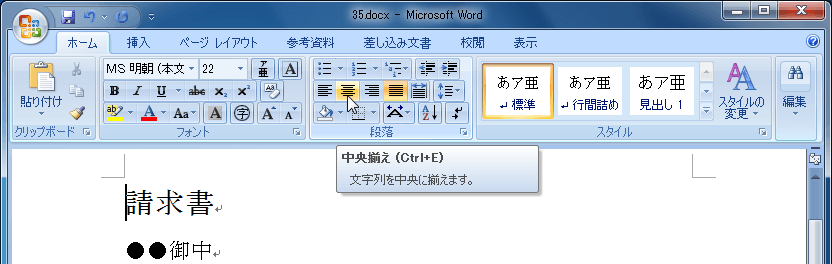
- センタリングになりました。
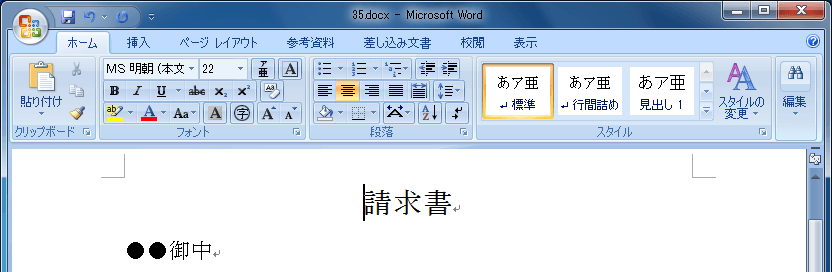
右寄せにするには
- 右寄せにしたい段落を選択します。
- [文字列を右に揃える]ボタンをクリックします。
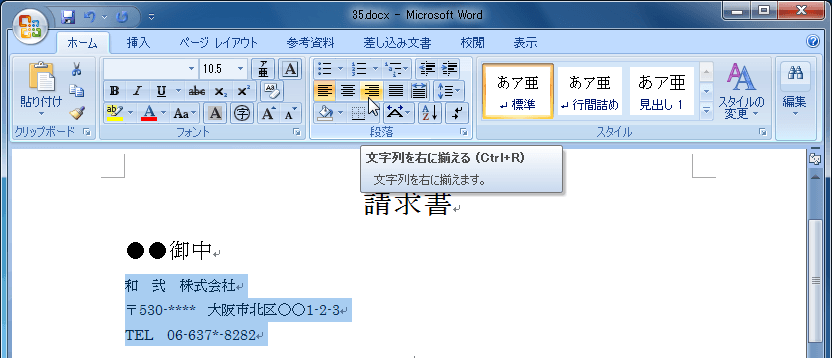
- 選択した段落が右寄せになりました。
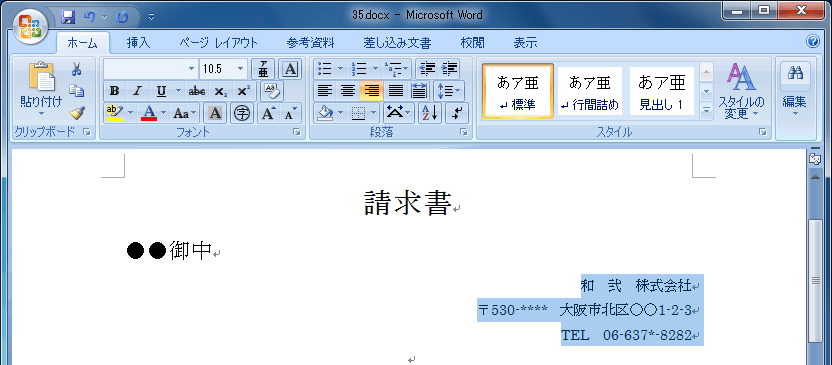
INDEX
異なるバージョンの記事
コメント
※技術的な質問はMicrosoftコミュニティで聞いてください!

